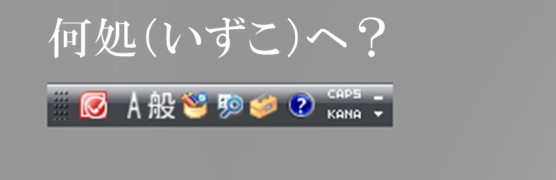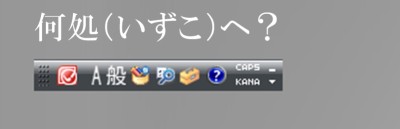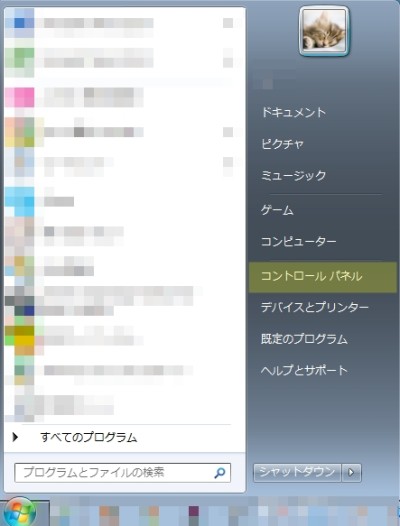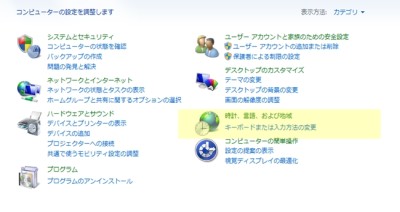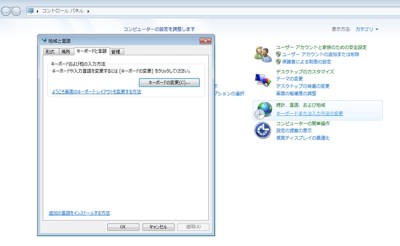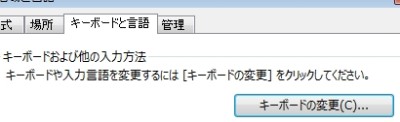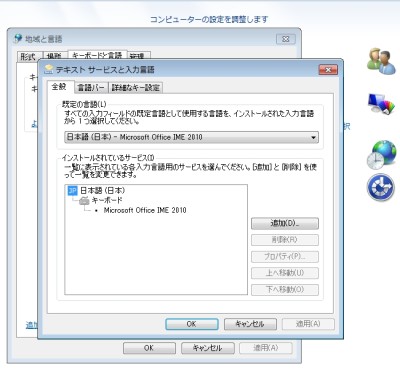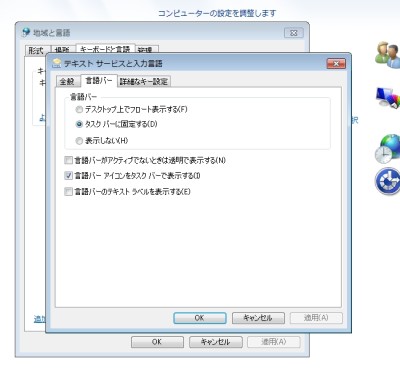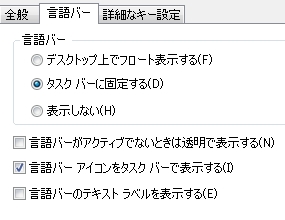普段は目障りでしょうがないIMEツールバーですが、いざ見えなくなるとその存在の大きさに気付くものです。今回は何かの拍子に消えてしまったIMEツールバー(辞書)の復活方法をご紹介します。
IMEツールバー復活手順
今回はWindows7でご説明します。まずはデスクトップ画面左下にあるスタートボタンをクリックして下さい。
クリックすると、スタートメニューが開きます。
コントロールパネルをクリックします。
コントロールパネルの「時計、言語、および地域」をクリックします。
このような画面が表示されます。
上部タブの「キーボードと言語」をクリックします。更に「キーボードの変更(c)」をクリックします。
『テキストサービスと入力言語』の下側に、『全般』『言語バー』『詳細なキー設定』が並んでいます。現在は『全般』ですので『言語バー』をクリックします。クリックした状態が下記の画像です。
言語バーが表示されていない場合、言語バーで『表示しない(H)』にチェックが付いているものと思われます。デスクトップに言語バーを表示したい場合は、
『デスクトップ上でフロート表示する(F)』
を選びます。タスクバー(デスクトップ一番下のバー)に固定したい場合には、
『タスクバーに固定する(D)』
を選択して下さい。以上の操作で言語バー(IMEツールバー)は復活表示されます。